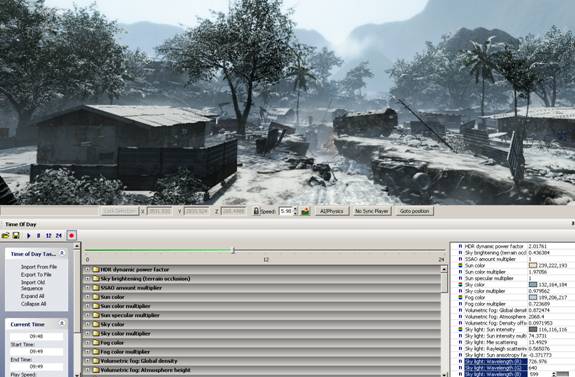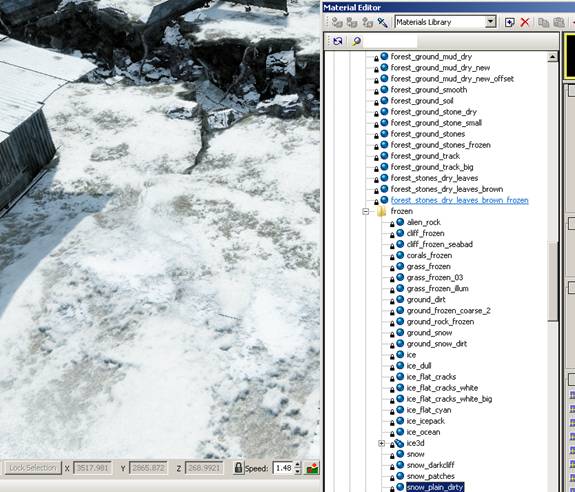创建一个雪天场景
概要
下面给出创建雪天场景的大致步骤。你可以打开ice.cry(如果有的话),这样的话你就不需要导入相应的材质和设置。
设置灯光
打开Time of Day (View/Open View Pane/Time Of Day) ,从Import From File 下导入frozen.tod frozen.tod,也可以手工设置sun, fog 和 sky color 到大致243,000,000, 188,000,000 和115,000,000 ,下面是如此设置后的大概效果:
雪天的植物
Vegetation 的 参数里面,设置
Layer Frozen Property 成
True (
RollupBar的Terrain面板上):

雪天的物品
选择任何物品或者
Prefab ,在
Material Layers一栏, Frozen 属性设置成
True。
雪天的路
给road entity 加上相关的冰雪效果的材质 (举例: materials/terrain/roads/road_concrete_with_stripes_frozen.mtl)
选择雪天的地面
打开 Terrain Layer Editor ( Terrain/Texture...),导入该文件[/frozen_terrain_layers.lay frozen_terrain_layers.lay
然后就能看到一些基本的雪天的颜色和细节材质,这些可以用在你的关卡里。
你也可以手工设置,点击Terrain Layers Editor | Edit Surface Types |Add,加入一个Surface Type。如果你需要,你可以Rename,然后在选中你的新的Surface Type的时候,点击Material Editor,可以在Materials/terrain文件夹下看到需要的_frozen材质。
Materials/terrain/frozen folder也有相关的材质。
加入下雪的效果(粒子系统)
加入一个名字叫
snow.snow.heavy_snow_sheets 的粒子效果。
CountScale 可以控制雪量的大小…
风雪环境的声音
拖拽一个 AmbientVolume Sound Entity ( RollupBar/Objects/Entity/Sound/) 到关卡中,name property一栏填入: Sounds/environment:amb_natural_no_battle:amb_ice_hill
创建一个Shape (Objects/Area/) 然后绑定 AmbientVolume (shape parameter处点击Pick,然后点击已经选择的东西)。
结果
这样你就得到了一个雪天下的场景: